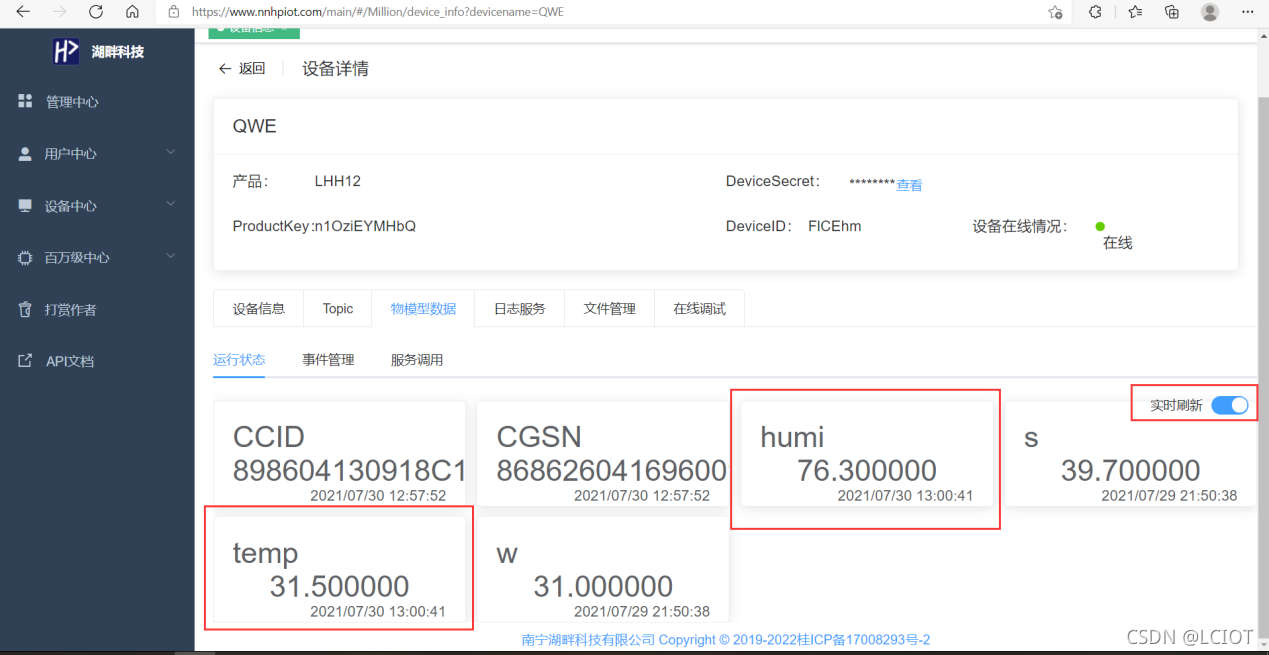4G DTU+MODBUS温湿度传感器+MQTT连接湖畔云
一、材料准备
二、设备连接
2.1、插入物联网卡/电话卡、小天线
2.2、4G DTU+USB转232串口线接线
2.3、4G DTU+MODBUS温湿度传感器+USB转485串口线接线
2.4、风扇接线
三、湖畔云物联网平台创建产品、设备
3.1、账户注册、登入
3.2、创建产品
3.3、添加设备
3.4、添加自定义Topic控制继电器
四、程序下载,配置
4.1、使用ST-LINK仿真器下载程序
4.2、使用湖畔云在线工具计算密钥、ID、Name
4.3、使用湖畔云MQTT配置工具,进行配置
一、材料准备
准备以下材料


二、设备连接
2.1、插入物联网卡/电话卡、小天线
在4G DTU模块侧面找到下图这个圆形的小孔,用螺丝刀或者类似坚硬的东西往这个原点稍微用力戳下去。

卡槽弹出来之后将物联卡/电话卡放入,移动、联通、电信卡都可以放入,由于该模块的基站定位目前仅支持电信卡,建议使用电信卡。

将GSM小辣椒天线接到模块上,如下图。

2.2、4G DTU+232转USB模块接线
首先先把接线端子拔出(因为用的是杜邦线连接)

然后使用3条杜邦线接入4GDTU模块 G,232R,232T中 (为方便说明下图把外壳拆了)

接着把另一头杜邦线接入USB转232串口线,USB转232串口线的USB接口接入电脑

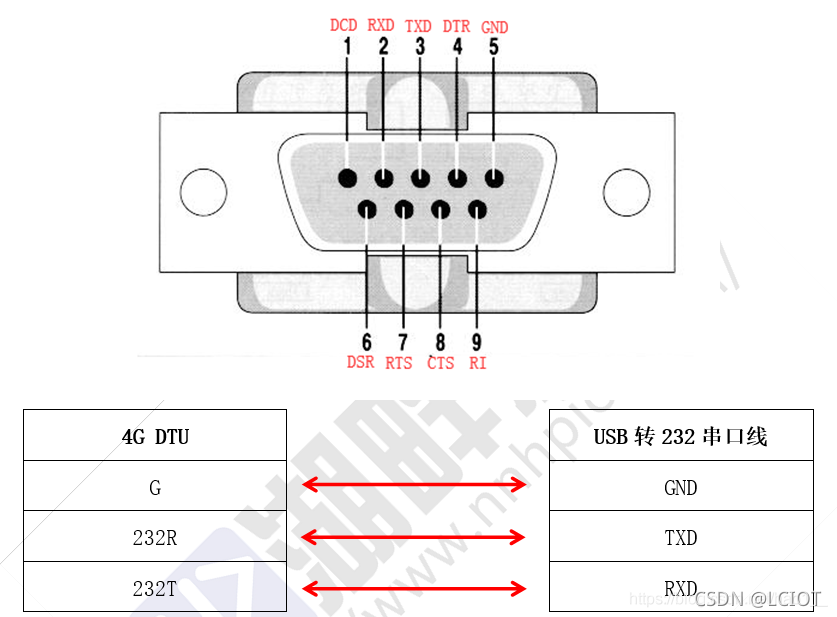
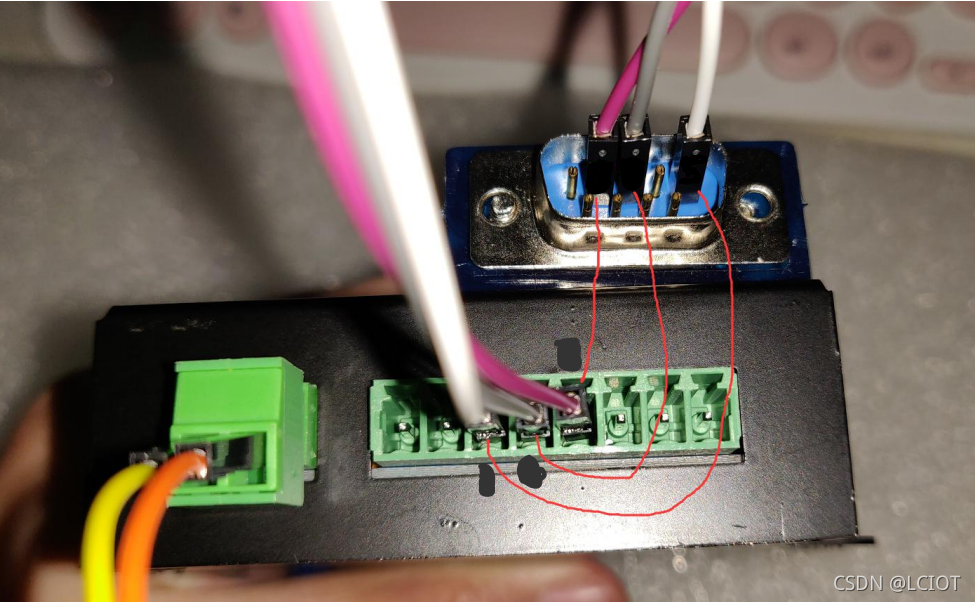
2.3、4G DTU+MODBUS温湿度传感器+USB转485串口线接线
根据下图提示,完成USB转485和温湿度传感器的连接。温湿度传感器的+、-对应USB转485的5V、GND

将温湿度传感器接入4G DTU中,根据下图提示,完成4G DTU 和 温湿度传感器 的连接。4G DTU的A、B对应温湿度传感器的A+、B-
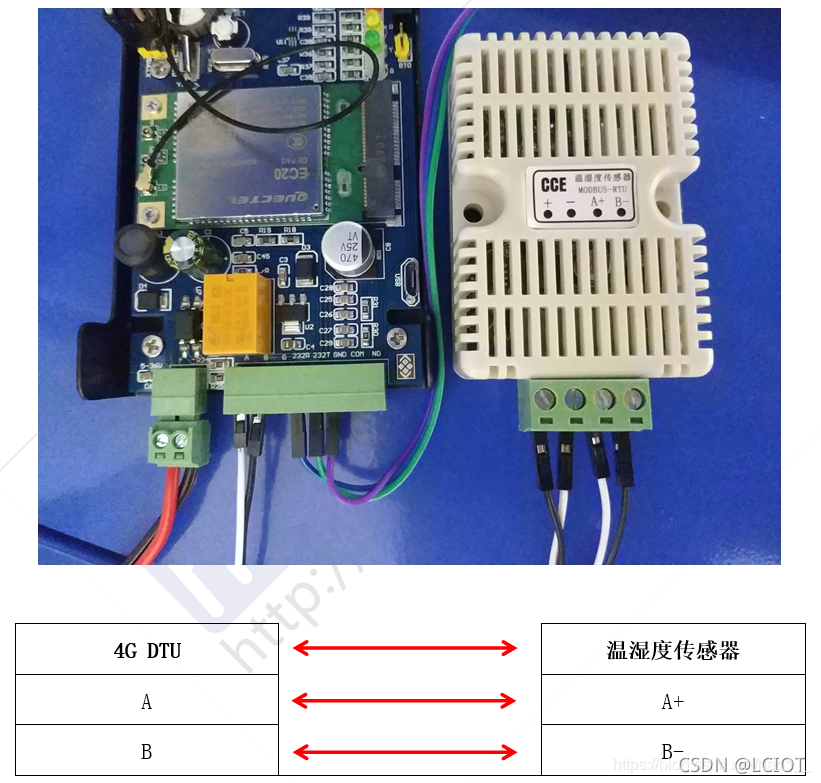
把电源连接线接入4G DTU模块中


电源线另一头接入电源适配器,将电源适配器接入插排,通电后,模块亮起。完成的接线图如下:
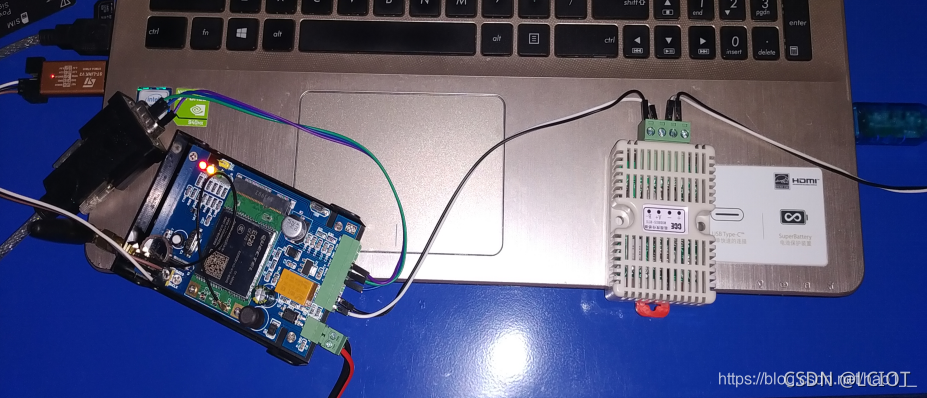
2.4、风扇接线
根据下图提示,完成风扇与DTU的接线,风扇负极接电源的负极,风扇正极接DTU的NO口,电源的正极接DTU的COM口

三、湖畔云物联网平台创建产品、设备
3.1、账号注册、登入
湖畔云:https://www.nnhpiot.com/main/#/login?redirect=%2Fdashboard
进入湖畔云物联网平台登录页面。

若已有账号,则直接登录。若没有账号,则按照官方提示进行注册。
注册完成之后进行登录

3.2、创建产品
在物联网平台中,设备管理中有产品、设备等,产品相当于小米手环,设备类似于手环A。接下来新建一个产品。在物联网平台中,展开百万级中心,点击产品,进行创建
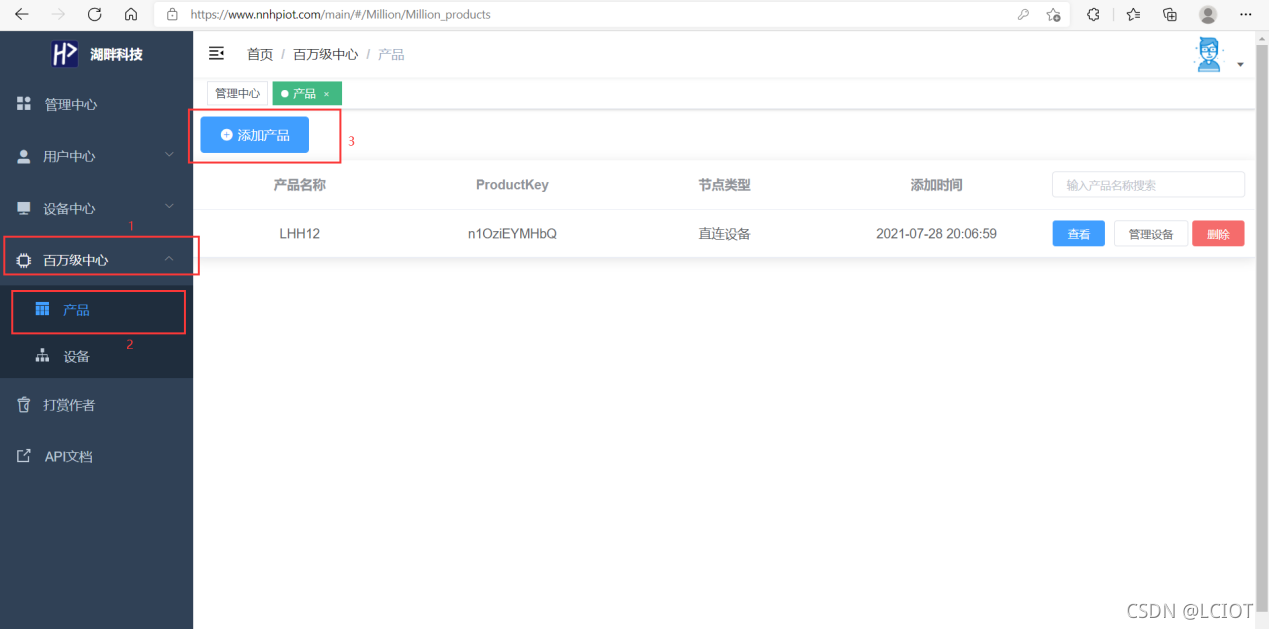

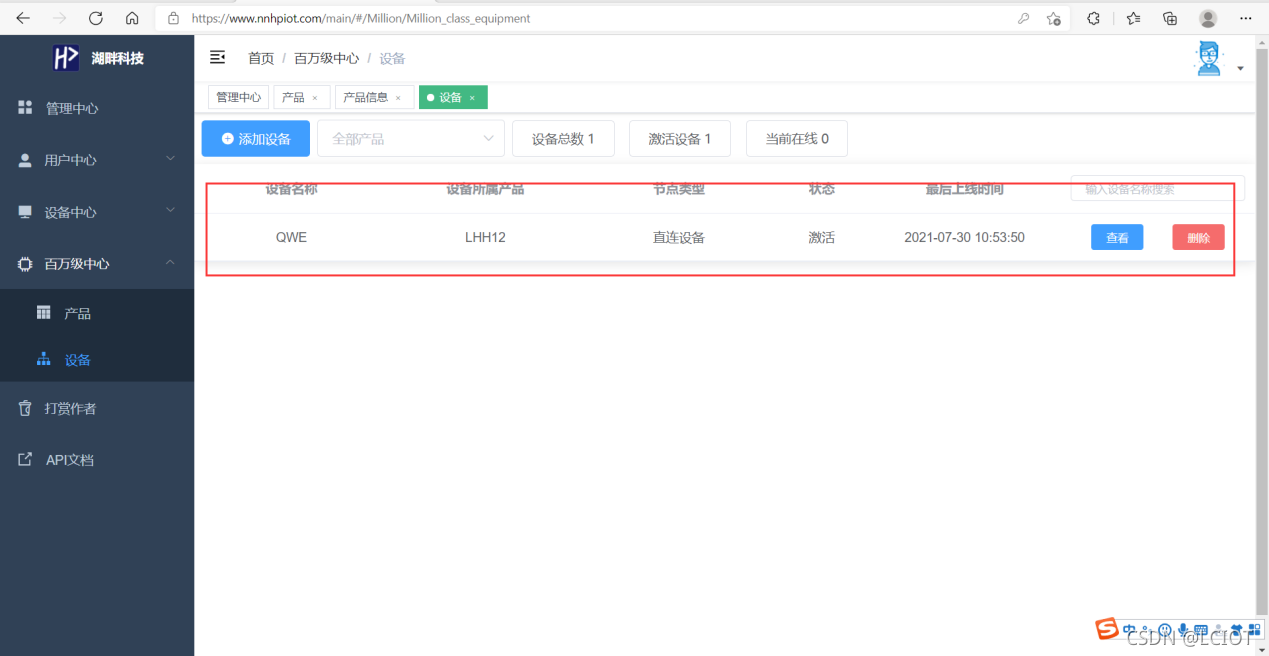
3.3、添加设备
按照提示进行设备的添加

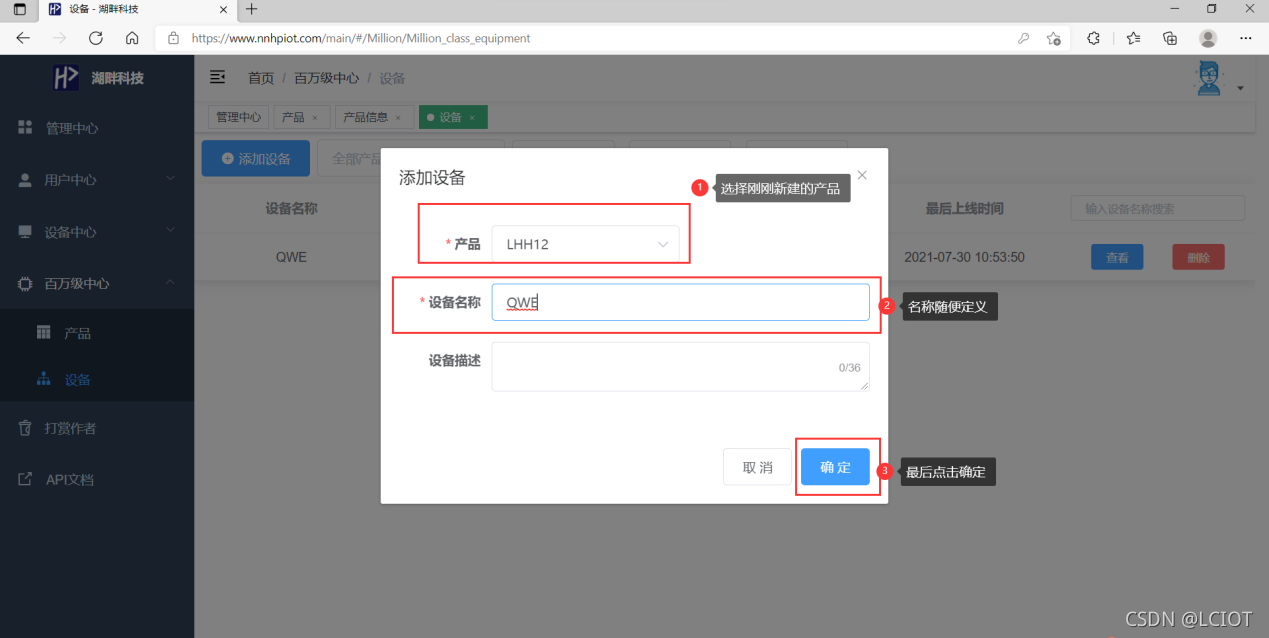
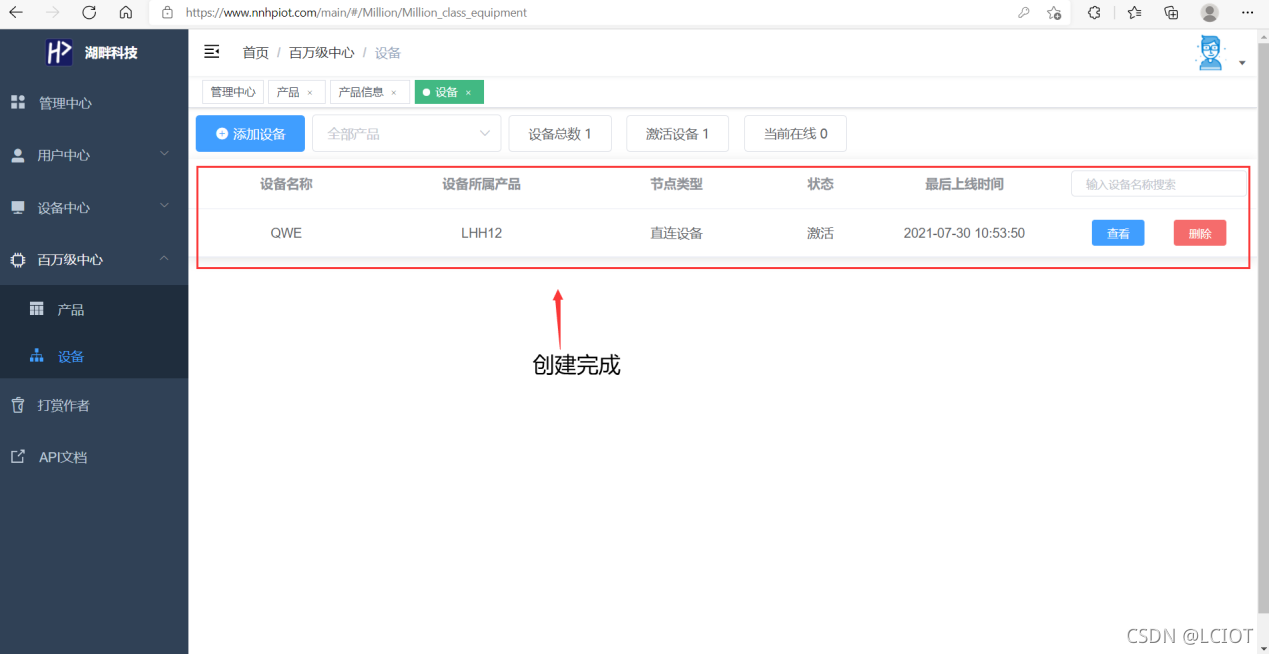
3.4、添加自定义Topic控制继电器
按照提示添加自定义的Topic用于控制风扇(继电器)
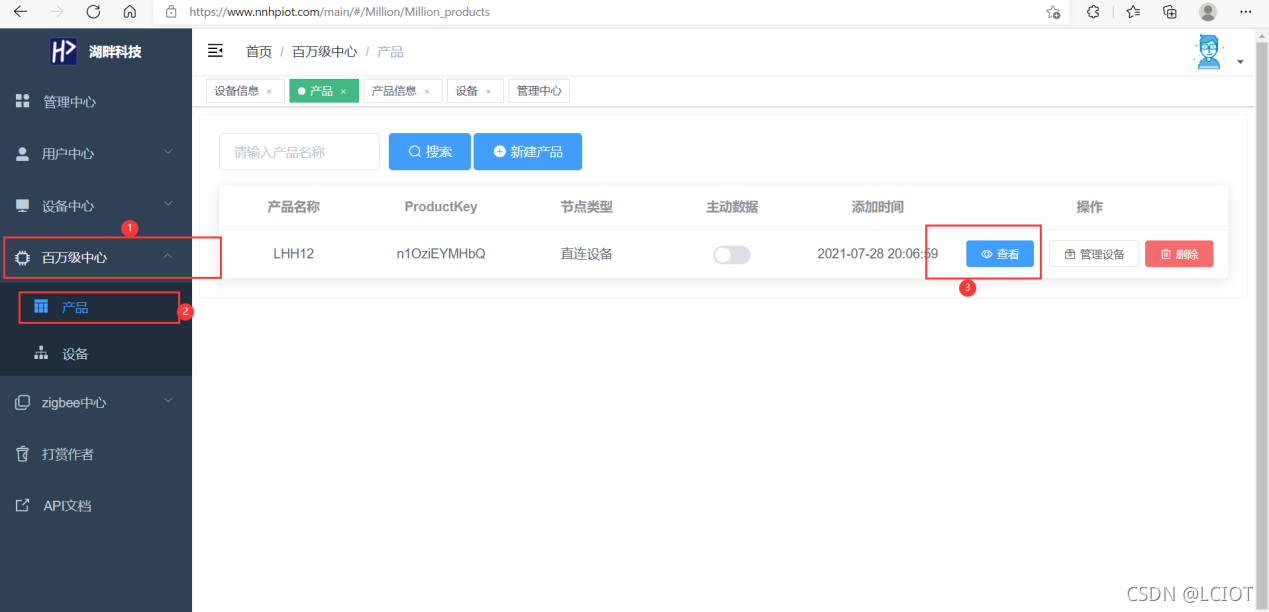
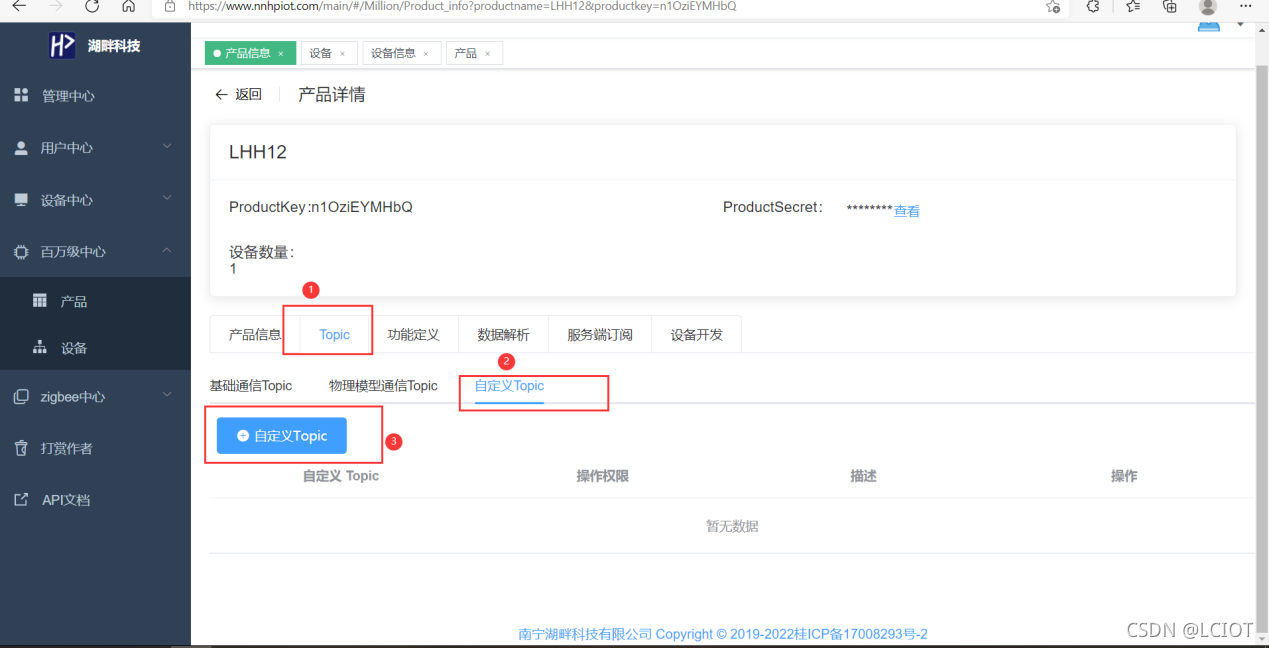

添加完成之后便可以在这里发送命令控制风扇
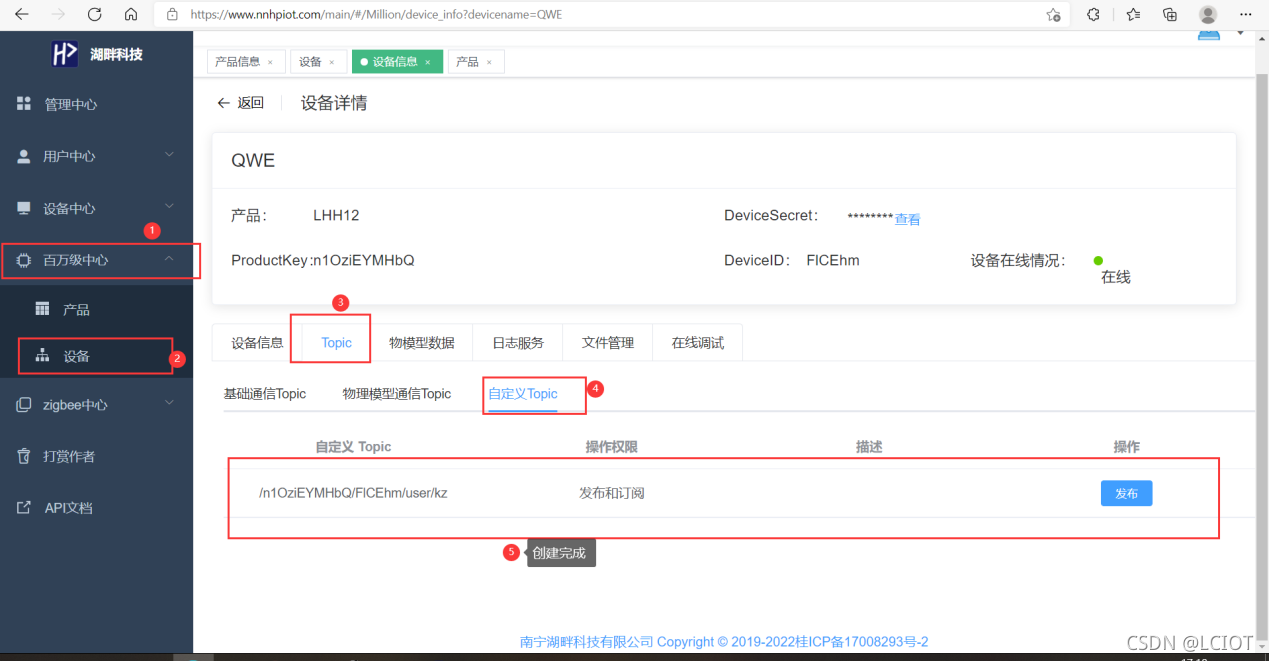
四、程序下载,配置
4.1、使用ST-LINK仿真器下载程序
用螺丝刀将DTU外壳四周的4个螺丝拧开,把外壳拆开。然后用3条杜邦线接入4G DTU模块 SWDIO、GND、SWCLK中

另一头的杜邦线接入仿真器,仿真器USB接口接入电脑。(注:仔细看自己仿真器的引脚顺序SWDIO、GND、SWCLK的位置,有些仿真器的引脚顺序和我使用的不一样。


打开代码,点击配置仿真器
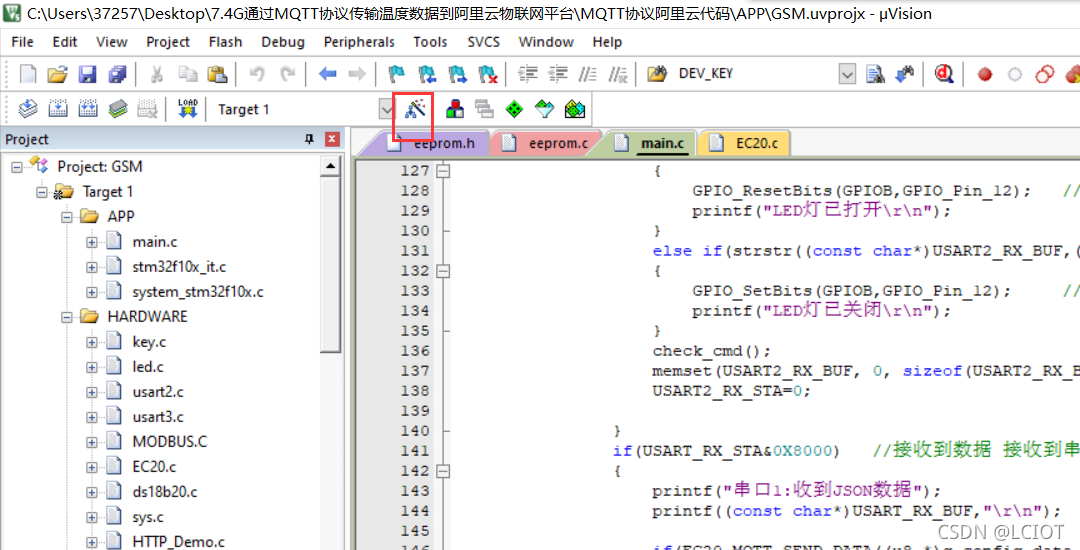
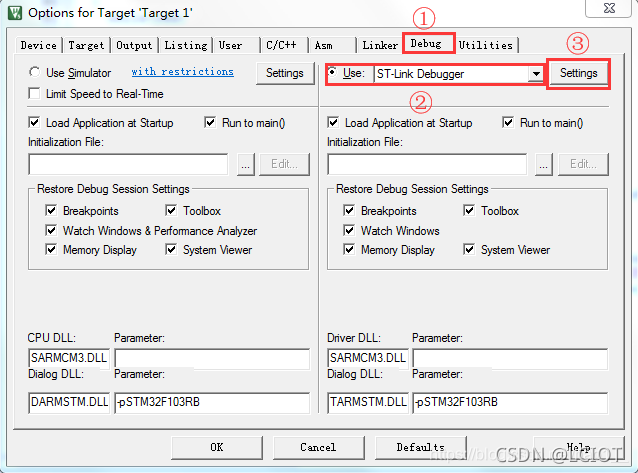


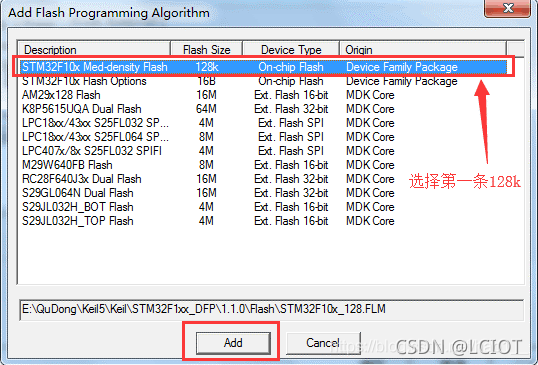


4.2、使用湖畔云在线工具计算密钥、ID、Name
打开湖畔云官网:https://www.nnhpiot.com/
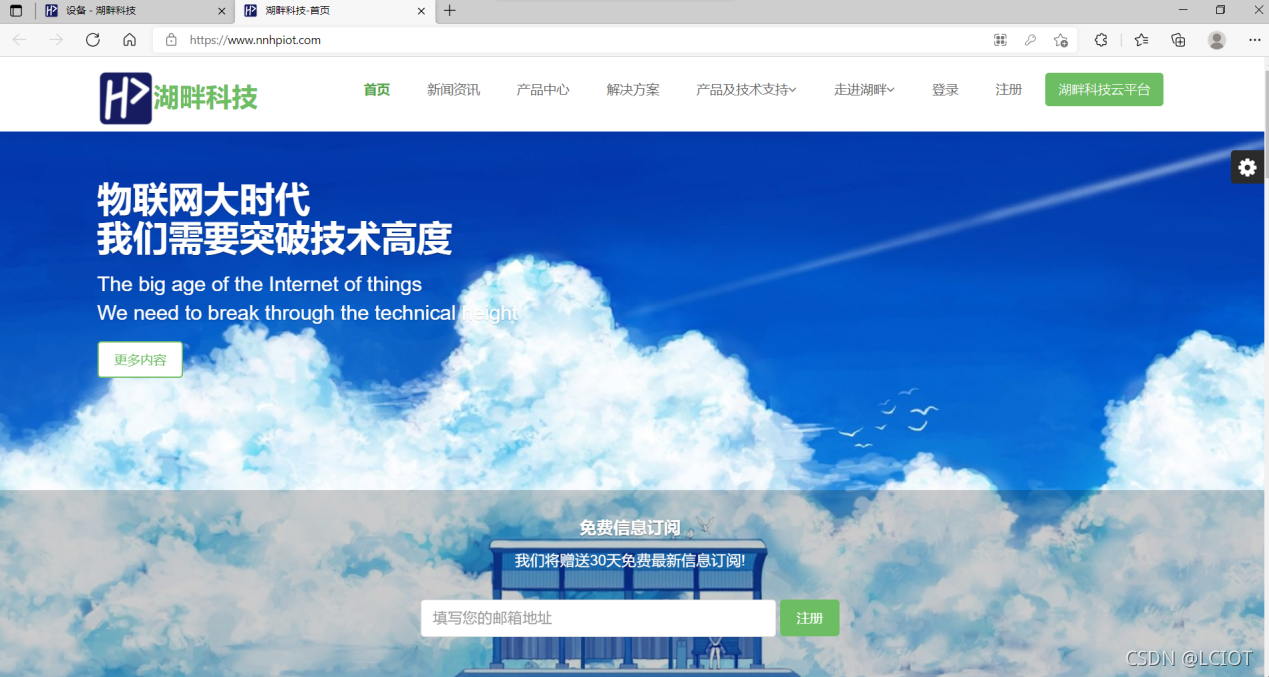
按照提示打开湖畔云在线工具进行计算


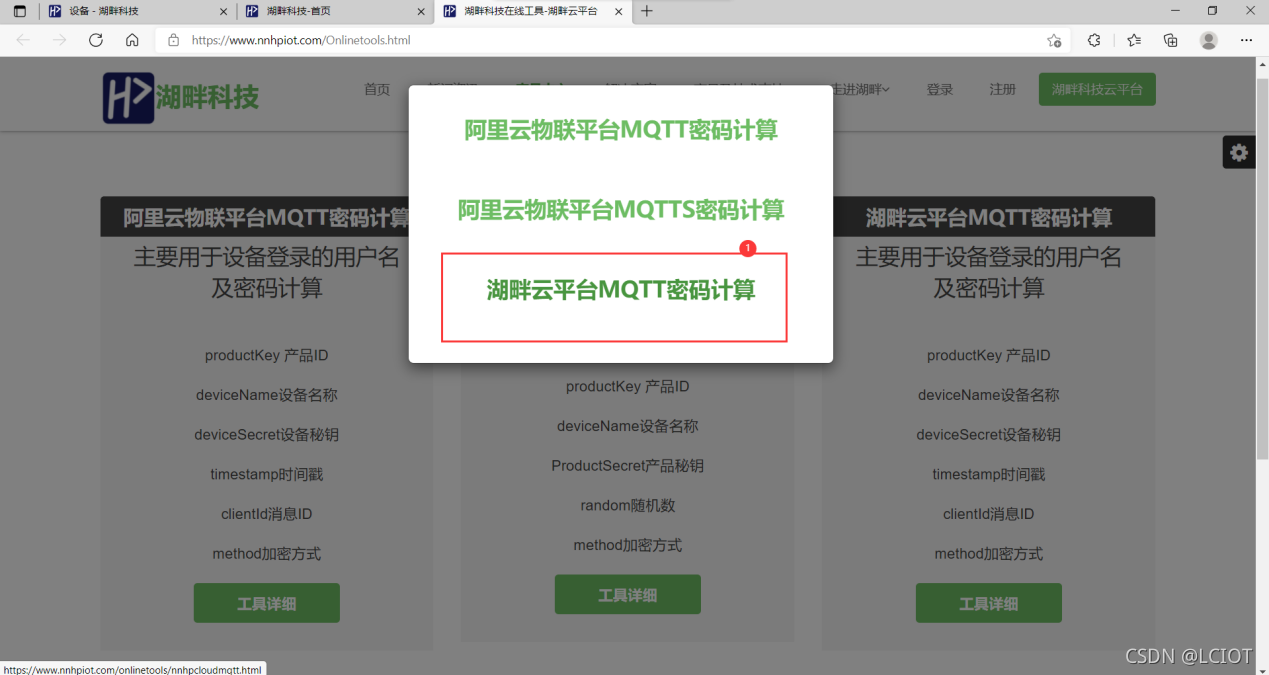
Key、ID、Secret的获取方法在下方已说明

按照提示寻找自己设备的key、ID、Secret
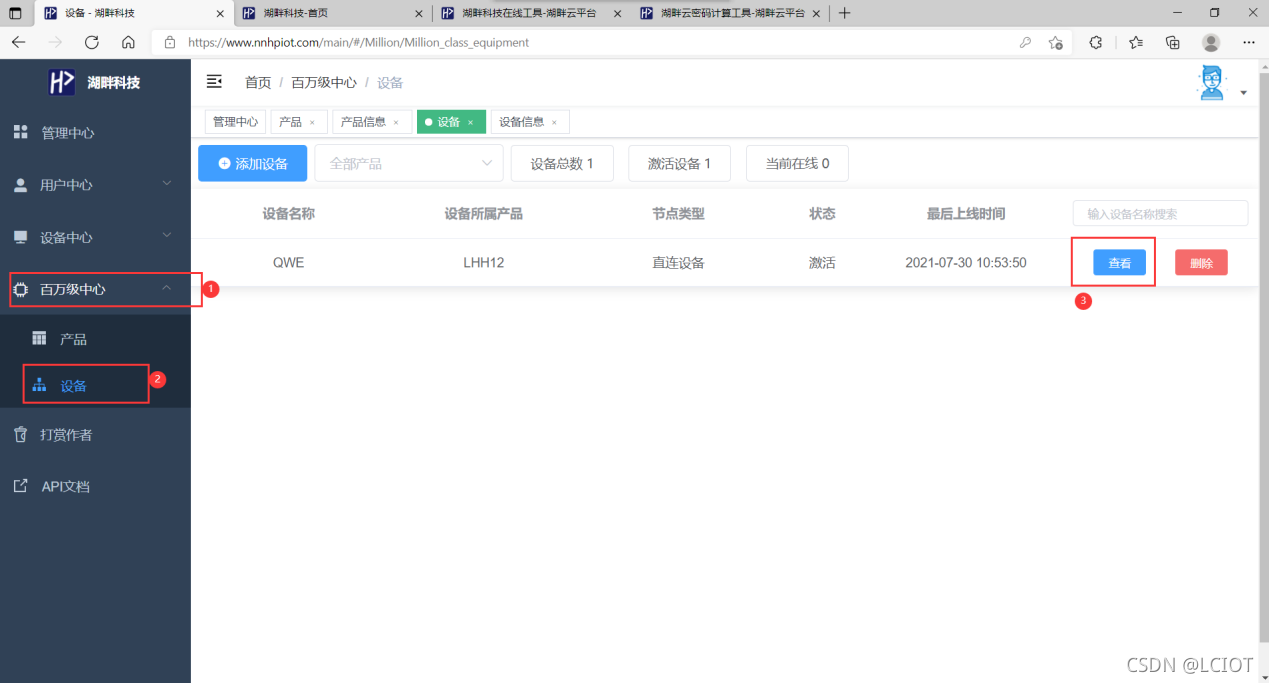
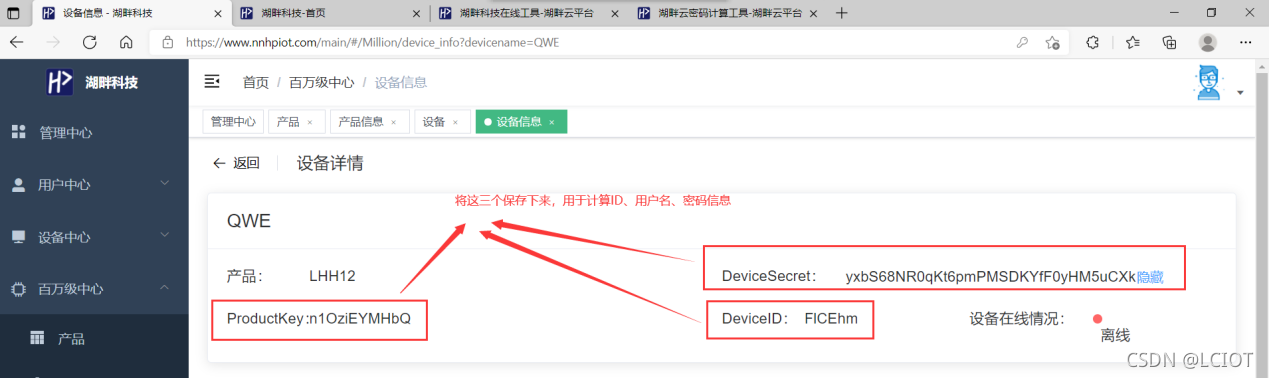
4.3、使用湖畔云MQTT配置工具,进行配置
将设备连接好之后,打开湖畔云MQTT配置工具

按照提示,将刚刚计算好的信息填入进去,并打开串口
发布Topic:sys/n1OziEYMHbQ/FlCEhm/post
订阅Topic:/n1OziEYMHbQ/FlCEhm/user/kz
订阅的Topic则是上面自己所定义的那个
n1OziEYMHbQ更换为自己的KEY,FlCEhm更换为自己的ID
发布的KEY与ID不要照搬这个!!! 要换成自己的!!!

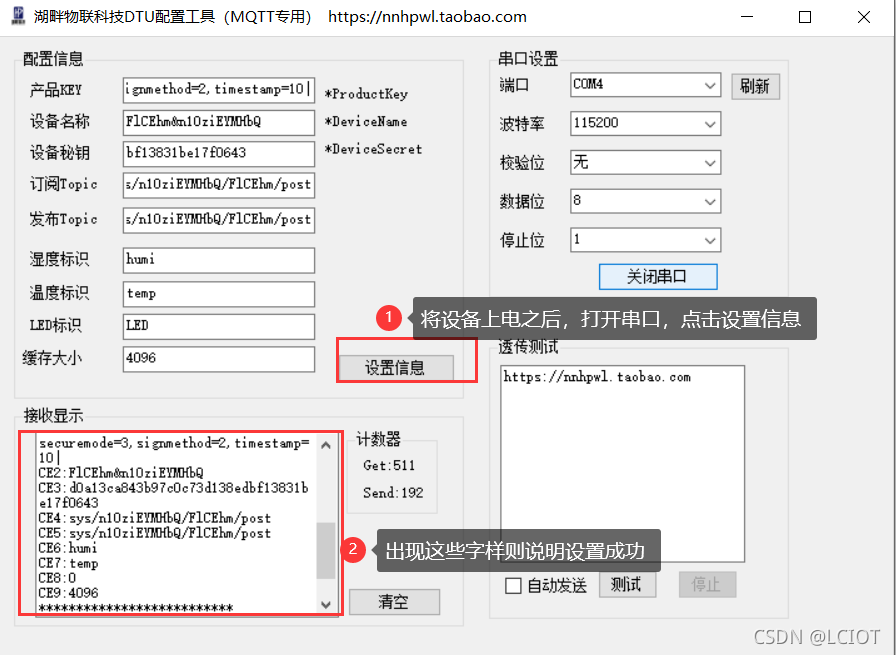
设置完成之后将设备重新上电一下,即可完成
最终效果